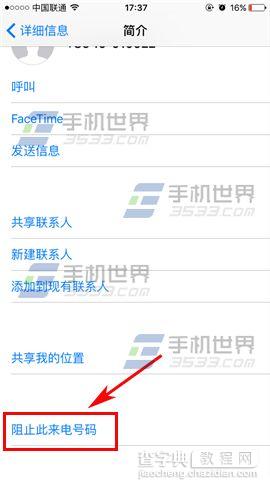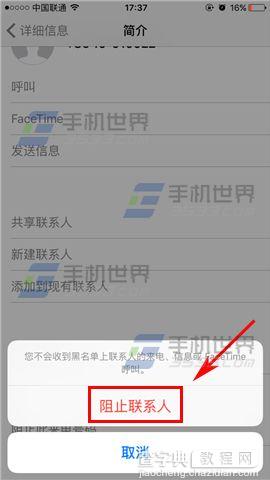苹果iPhoneSE怎么屏蔽短信
发布时间:2016-06-03 来源:查字典编辑
摘要:苹果iPhoneSE怎么屏蔽短信?相信很多网友都想知道如何开启屏蔽短信吧,毕竟由于信息化泄露,导致我们的私人信息被一些广告或者不法分子利用骚...
苹果iPhoneSE怎么屏蔽短信?相信很多网友都想知道如何开启屏蔽短信吧,毕竟由于信息化泄露,导致我们的私人信息被一些广告或者不法分子利用骚扰,该如何屏蔽他们呢,下面就让小编来教你们苹果iPhoneSE屏蔽短信教程吧!

1)首先我们先打开【信息】,然后找到你要设置的信息。(如下图)
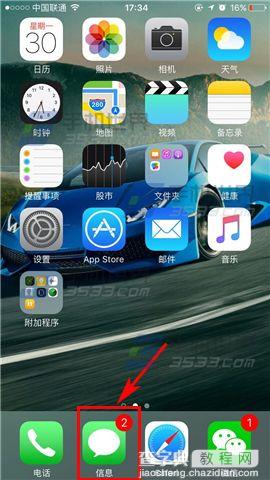
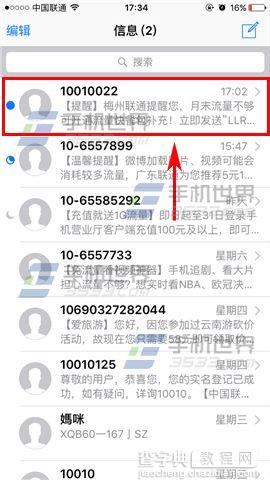 2)打开后我们再点击右上角的【详细信息】,然后点击右上方的【i】。(如下图)
2)打开后我们再点击右上角的【详细信息】,然后点击右上方的【i】。(如下图)
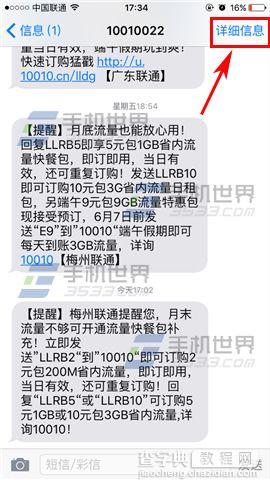
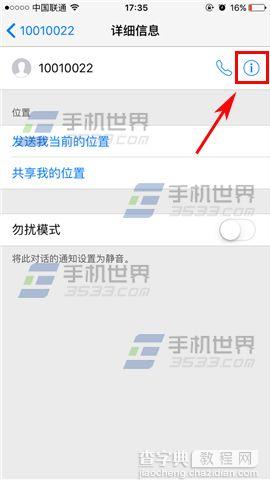 3)接着点击【阻止此来电号码】,最后点击【阻止联系人】就可以了。(如下图)
3)接着点击【阻止此来电号码】,最后点击【阻止联系人】就可以了。(如下图)